Patriot Memory, znany producent modułów pamięci, dysków SSD i innych akcesoriów dla entuzjastów gier komputerowych i nie tylko, niedawno wprowadził na rynek swój najnowszy produkt: Patriot VP4000 Mini. To dysk SSD w formacie M.2 2230, który został stworzony z myślą o mobilnych konsolach do gier, takich jak Steam Deck, ASUS ROG Ally czy Lenovo Legion. Zgodnie z zapewnieniami producenta powinien on pozwolić nam na uzyskanie prędkości odczytu sekwencyjnego do 5000 MB/s i prędkości zapisu sekwencyjnego do 3500 MB/s, co w teorii oznacza, że gry będą się uruchamiać szybciej, a programy wczytywać bez zbędnych opóźnień, ale czy faktycznie Patriot Viper VP4000 Mini jest tak dobrym dyskiem, który zaoszczędzi nam czekania, jak go malują? Przekonajmy się!
Zanim jednak przejdziemy testów syntetycznych, omówię, w jaki sposób krok po kroku wygląda proces montażu dysku Patriot Viper VP4000 Mini na przykładzie mojej prywatnej konsoli Steam Deck, bo chociaż nie jest to najtrudniejsze zadanie do wykonania, to dobrze zdaję sobie z tego sprawę, że bez doświadczenia i jasnych instrukcji może być ciężko wymienić SSD w tak małym i złożonym urządzeniu jak konsola Steam Deck. Dlatego jeśli masz już doświadczenie związane z wymianą SSD w Steam Decku, lub wydaje ci się, że nie potrzebujesz korzystać z tego poradnika, to śmiało możesz pominąć tę część i przejść od razu do omówienia wyników testów.
Specyfikacja Patriot Viper VP4000 Mini
- Przeznaczenie produktu: Przenośne konsole i ultrabooki
- Pojemność: 1000 GB
- Format: M.2
- Interfejs: PCIe NVMe 4.0 x4
- Prędkość odczytu (maksymalna): 5000 MB/s
- Prędkość zapisu (maksymalna): 3500 MB/s
- Współczynnik TBW: 250 TB
- Radiator: Nie
- Dodatkowe informacje: Technologia TRIM, Technologia S.M.A.R.T
- Kolor:Czarny
- Wymiary: 3,8 × 22 × 30 mm
- Waga: 3 g
- Gwarancja: 60 miesięcy (gwarancja producenta)
- Kod producenta: VP4000M1TBM23
- Cena: 399 zł
Jak wymienić dysk w Steam Decku na Patriot Viper VP4000 mini krok po kroku
Niniejszy artykuł na temat wymiany dysku SSD w konsoli Steam Deck ma charakter informacyjny i nie stanowi zachęty ani rekomendacji do samodzielnej wymiany komponentów. Wszelkie działania podejmowane na podstawie tego artykułu są wyłącznie na własne ryzyko użytkownika. Autor oraz redakcja IThardware nie ponoszą odpowiedzialności za ewentualne uszkodzenia konsoli wynikające z działań podejmowanych na podstawie zawartych w artykule wskazówek. Zachęcamy do korzystania z usług profesjonalnych serwisów lub autoryzowanych punktów naprawy w celu uniknięcia potencjalnych problemów związanych z gwarancją lub prawem konsumenckim.
Ostrzeżenie:
-
Rozkręcając konsolę Steam Deck i dokonując wymiany dysku, użytkownik bierze na siebie pełną odpowiedzialność za swoje działania.
-
Przed przystąpieniem do wymiany, zalecamy zapoznanie się z warunkami gwarancji Steam Decka u producenta, firmy Valve.
-
Wymiana komponentów może wpłynąć na ważność gwarancji lub spowodować utratę niektórych praw.
Pierwszym koniecznym krokiem przy wymianie dysku SSD w konsoli Steam Deck będzie wyjęcie karty pamięci z dedykowanego jej slotu i upewnienie się przynajmniej trzy razy, że na pewno to zrobiliśmy. No, chyba że lubimy słyszeć dźwięk łamiących się w pół kilkudziesięciu/kilkuset złotych, które zupełnie przypadkowo brzmią tak samo jak złamany kawałek plastiku z kilkoma grami. Ja tego dźwięku nie lubię, dlatego zrobiłem tak, jak sam zalecam. Upewnijmy się też, że nie przenosimy żadnego ładunku elektrostatycznego, który mógłby uszkodzić konsolę - poprzez dotknięcie uziemionej rzeczy lub najlepiej założenie opaski antystatycznej jeśli takową posiadamy.
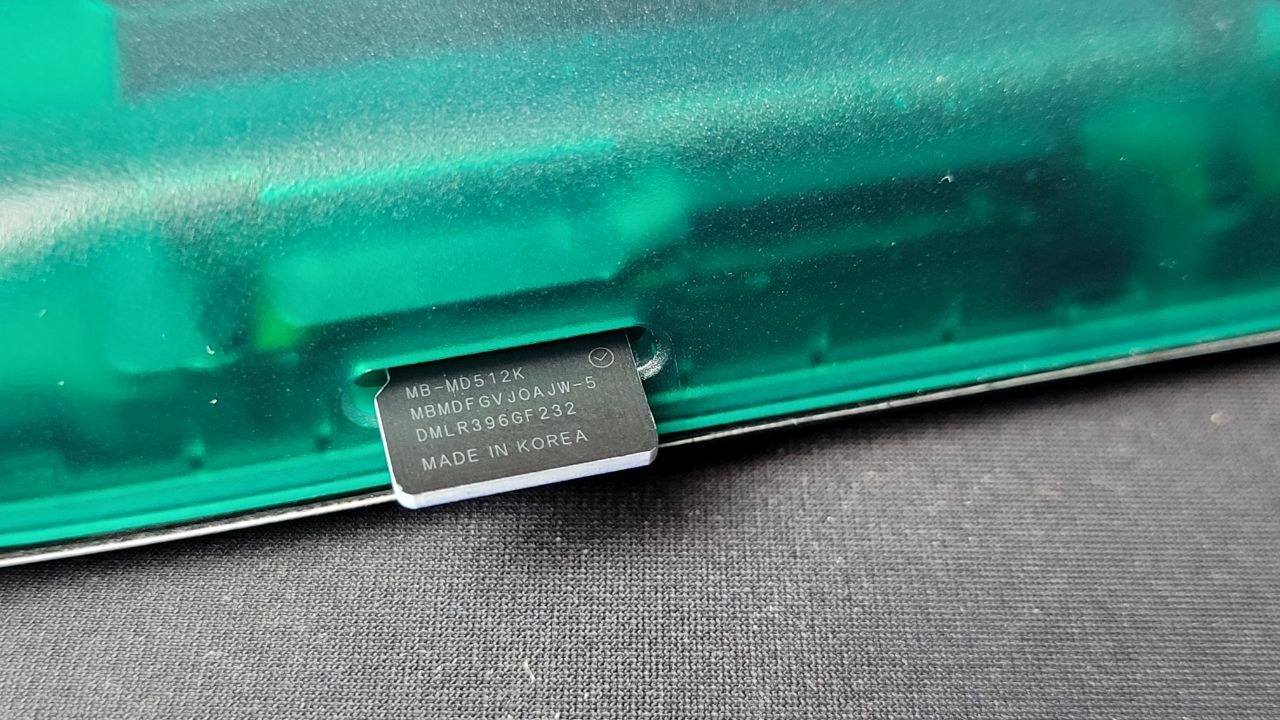
Następnie sięgamy po śrubokręt krzyżakowy i odkręcamy wszystkie 8 śrubek mocujących tylną obudowę Steam Decka w kupie. Warto zwrócić uwagę, że cztery śrubki w środkowej części są krótsze niż te na rogach konsoli, dlatego istotne jest, aby przy ponownym skręcaniu obudowy nie pomylić ich ze sobą, bo można w ten sposób uszkodzić konsolę.
Gdy już uporamy się ze śrubkami, pora na najtrudniejsze zadanie. W zestawie z dyskiem VP4000 mini znajdziemy kostkę do otwierania obudowy (przypominającą kostkę gitarową). Aby otworzyć Seam Decka, musimy wcisnąć ją w szczelinę spajającą dwie połówki obudowy (preferowanie w okolicach triggerów lub na środku koło wylotu wentylatora. Proces ten wymagać może przyłożenia trochę siły, więc bez obaw możemy wcisnąć kostkę na siłę, byle nie przesadzić.
Następnie delikatnie staramy się rozpiąć wszystkie zatrzaski trzymające obudowę. Najłatwiej robi się to trzymając kostkę pod kątem i starając się “wypchnąć” obudowę w dół. Pośpiech nie jest wskazany, więc radzę poświęcić tyle czasu ile potrzeba, bo spiesząc się, możemy przypadkiem wyłamać jeden z zatrzasków. Po rozpięciu całości tylna część obudowy powinna odejść bez żadnego oporu.

Teraz musimy odkręcić trzy śrubki mocujące osłonę termiczną, dwie znajdują się na jej rogach, zaś trzecia pod metalową tasiemką. Obie krańcowe śrubki są identyczne, więc ich ułożenie przy ponownym montażu nie ma znaczenia, natomiast ta znajdująca się pod naklejką jest inna.
Po zdjęciu osłony termicznej musimy w pierwszej kolejności odpiąć wtyk zasilania przylutowany do wbudowanego akumulatora. Posiada on taśmę (pull tab), za którą możemy pociągnąć, aczkolwiek z doświadczenia wiem, że wtyk trzyma dosyć mocno i żeby nie zerwać taśmy, warto po prostu wtyczkę palcami i zacząć chybotać nią na boki, jednocześnie ciągnąć. Po odłączeniu baterii musimy rozładować kondensatory, czego dokonamy, zwyczajnie naciskając kilkukrotnie przycisk zasilania Steam Decka.

Teraz wreszcie możemy przystąpić do wymiany dysku. SSD przykręcony jest na jedną śrubkę, którą odkręcamy, a następnie wysuwamy go ze slotu PCIe. Gdy już to zrobimy, ważne jest, aby zdjąć z niego metalową koszulkę pełniącą rolę osłony termicznej i elektromagnetycznej. Zdemontowany dysk możemy wsadzić na przykład do opakowania po Patriot Viper VP4000 mini.

Kolejno, przystępujemy do montażu VP4000 mini. Najpierw nakładamy na niego koszulkę zdjętą z oryginalnego dysku. Jeśli nie wchodzi, to zamiast próbować wcisnąć ją na siłę, polecam rozkleić ją w widocznym miejscu łączenia, dzięki temu jej nie uszkodzimy, a klej jest na tyle mocny, że będzie można ją ponownie skleić po owinięciu wokół dysku.
Teraz możemy zamontować dysk w dedykowanym slocie i powtórzyć wszystkie pozostałe kroki w odwrotnej kolejności. Ważne, aby nie pomylić układu śrubek i pamiętać o podpięciu wtyczki zasilania przed założeniem osłony termicznej. Nie polecam również od razu zakładać obudowy, w pierwszej kolejności upewnijmy się, że po wymianie dysku Steam Deck faktycznie działa. W tym celu wystarczy go uruchomić przyciskiem zasilania, jeśli zbootuje do BIOSu to wszystko jest w porządku i możemy założyć obudowę i gotowe.

Test Patriot Viper VP4000 mini
Patriot Viper VP4000 mini to dysk oparty o interfejs PCIe 4.0 i protokół NVMe 1.4. Dysk operuje na 4-kanałowym mikrokontrolerze Silicon Motion SM2269XT. Wspomniany układ produkowany jest w 12 nm litofrafii i dysponuje dwurdzeniowym procesorem ARM Cortex R8. Ze względu na niewielki format dysku w standardzie 2230 nie uświadczymy tu dodatkowego bufora DRAM, natomiast Patriot zastosował tu kilka swoich sztuczek technologicznych, dzięki czemu czysto teoretycznie po przekroczeniu 80% dysk nie powinien nam “zamulać”. Oprócz tego znajdziemy tu pojedynczy moduł pamięci NAND TLC. Wedle deklaracji producenta Patriot VIper VP4000 mini jest w stanie osiągnąć odczyt sekwencyjny na poziomie 5000 MB/s i zapis na poziomie 3500 MB/s. Dysk objęty jest 5 letnią gwarancją producenta i został sensownie wyceniony na 399 złotych.

Pomiary wydajności dysku VP4000 mini rozpocząłem od sprawdzenia go w programie KDiskMark (odpowiednik CrystalDiskMark na Linuxa). Ustawienia testowe to preset “Real World Usage”, rozmiar 8GB i 5 powtórzeń. Jak widać na załączonej grafice, dysk realnie osiągnął prędkość 2833 MB/s w odczycie sekwencyjnym i 2113 MB/s w zapisie sekwencyjnym, co mniej-więcej pokrywa się z deklaracją producenta na karcie katalogowej (producent deklaruje odczyt do 3200 MB/s na Steam Decku i do 5000 MB/s na ASUS ROG Ally).
_12d76bf449.png)
Dlaczego na Steam Decku wartość jest aż tak zaniżona? Warto zauważyć, że Patriot VP4000 Mini został oparty o interfejs PCIe Gen x4, tak samo jak i ASUS ROG Ally. Tymczasem Steam Deck posiada slot na starszym interfejsie PCIe Gen 3 x4, dlatego nie wykorzystuje w pełni potencjału tego dysku, bo fizycznie nie jest to możliwe (wynika to ze specyfikacji obu interfejsów max. Przepustowość PCIe 3.0 x4 to 3940 MB/s zaś dla PCIe 4.0 x4 jest to już 7880 MB/s).
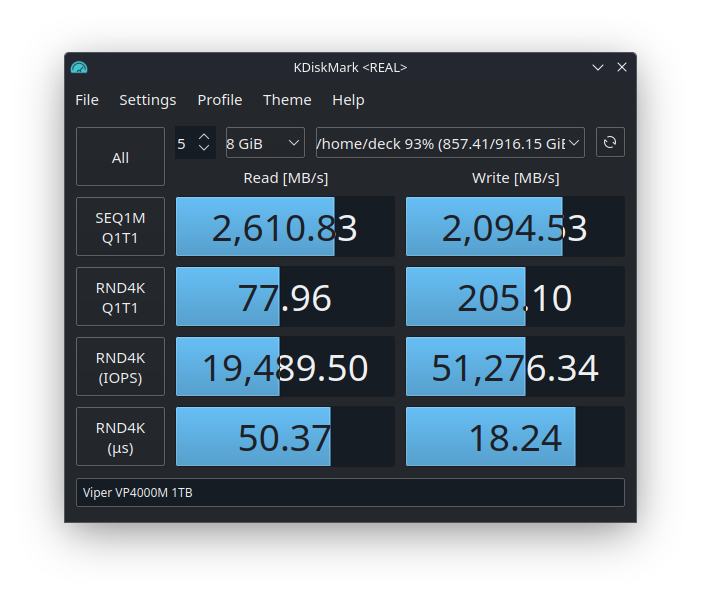
Następny pomiar przeprowadziłem przy zapełnieniu dysku powyżej 80%, jak widać na załączonej grafice, pomimo braku DRAM dysk radzi sobie nieźle, tylko nieznacznie obniżając wartości odczytu i zapisu sekwencyjnego do 2610 i 2094 MB/s.
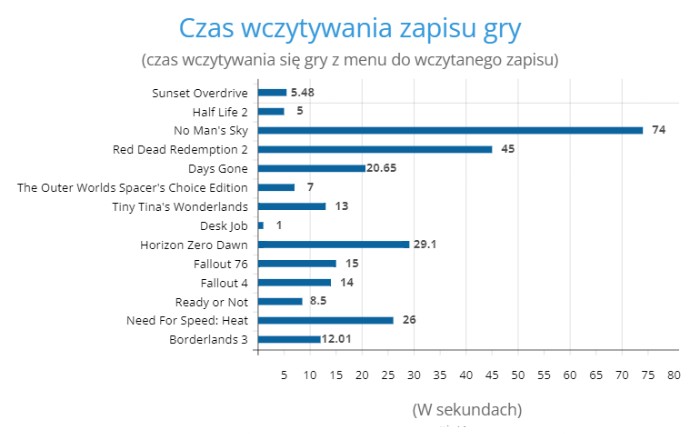
Pod względem czasów ładowania gier Patriot Viper VP4000 mini wypadł całkiem nieźle. W większości testowanych gier udało mu się wykręcić czas ładowania (od uruchomienia do wczytania się menu głównego) poniżej 25 sekund, co jest wynikiem zadowalającym. Najkrótszy czas w zestawieniu osiągnęła gra Half Life 2, ładując się w około 2.5 sekundy, natomiast najdłuższy Borderlands 3 z wynikiem aż 90 sekund (seria Borderlands znana jest z długich ekranów ładowania i czasu potrzebnego na uruchomienie gry).
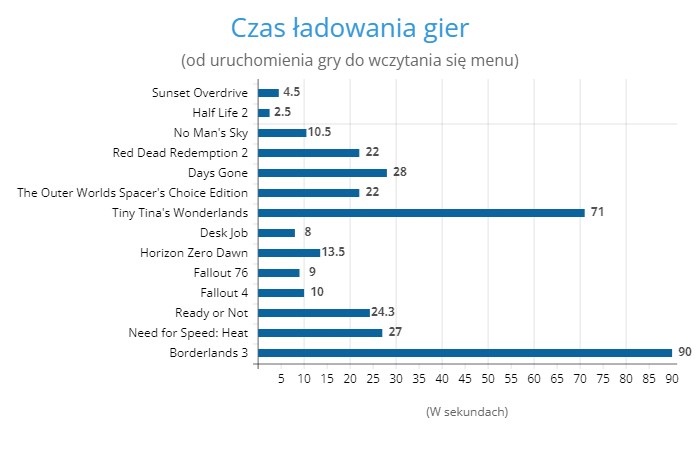
Tymczasem jeśli chodzi o czas potrzebny na wczytanie się zapisu gry, to tu role się odwróciły i to No Man’s Sky osiągnęło najgorszy wynik aż 74 sekund, zaś Borderlands 3 i Tiny Tina’s Wonderlands znacząco go poprawiły. Natomiast najlepsze wyniki osiągnął Desk Job i Half Life 2 notując kolejno 1 i 5 sekundowy czas wczytywania.
_3afcf62ea5.jpg)
Poniżej znajduje się wykres przedstawiający wartości framerate w poszczególnych tytułach. Im mniejsze wahania FPS, tym lepiej. Jak widać większości gier udało się zachować stabilny framerate, poza Horizon Zero Dawn, która znana jest z występujących w niej stutterów na Steam Decku i jest to niezależne od nośnika pamięci, jaki zastosujemy, dlatego w przypadku tej gry minimalne FPS nie mają znaczenia.
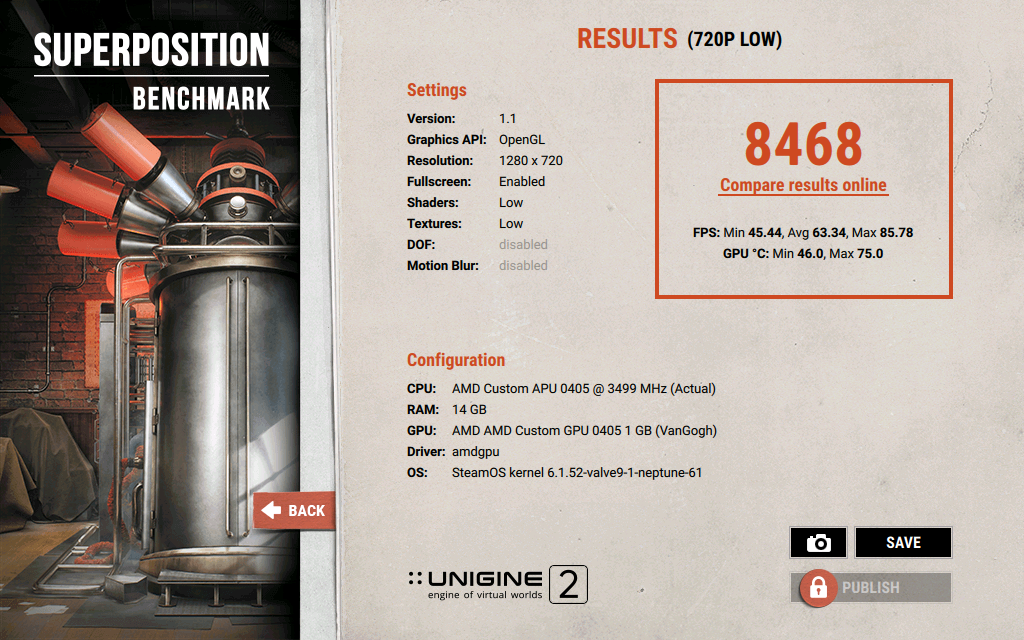
Ostatni w kolejce był Benchmark Unigine Superposition, w którym Steam Deck osiągnął 8468 punktów, ale nie to ma w tym momencie znaczenie w przypadku testu dysku SSD. Spójrzmy zatem na framerate. Jak można zauważyć framerate wygląda bardzo obiecująco i niejako potwierdza, że problemy ze stutterami w Horizon Zero Dawn nie były spowodowane z winy dysku, tylko ogólnej optymalizacji gry.
_27e5bc3a09.png)
A co z temperaturami? Po wykonaniu kilku operacji instalowania gier przez około 45 minut temperatura dysku wzrosła nieznacznie z 46 do 51 stopni Celsjusza. Chociaż warto podkreślić, że moja prywatna konsola Steam Deck nieco różni się od oryginału, ponieważ ma zmieniony tylny panel na zamiennik od firmy JSAUX z aluminiowym odpromiennikiem ciepła, przez co podzespoły mojego Steam Decka osiągają nieco niższe temperatury niż wersji bazowej, dlatego wynik może być lekko przekłamany i warto mieć to na uwadze. Natomiast niezależnie od tego, mogę mieć pewność, że throttling i inne negatywne skutki przegrzewania się dysku SSD nie powinny mieć tu miejsca z uwagi na temperatury w okolicach do 50 stopni Celsjusza, które są bezpiecznymi wartościami.
Patriot Viper VP4000 Mini - Ocena i Opinia
Patriot Viper VP4000 Mini to świetna alternatywa dla słabo dostępnego w Polsce i jednocześnie stosunkowo drogiego Sabrent Rocket 2230 oraz Corsair MP600 Mini. W niewygórowanej kwocie ten SSD oferuje nam bardzo zadowalające jak na starszą generację transfery sekwencyjne, a do tego pomimo braku DRAM zapełnienie go powyżej 80% pojemności tylko nieznacznie wpływa na jego wydajność. Jednocześnie dysk ten w zastosowaniach z myślą o których został stworzony sprawdza się wyśmienicie.
Ocena Patriot Viper VP4000 Mini 1TB

Patriot Viper VP4000 Mini 1TB - opinia
![]() Patriot Viper VP4000 Mini 1TB - plusy:
Patriot Viper VP4000 Mini 1TB - plusy:
- Wysokie transfery sekwencyjne
- Niskie temperatury (nie throttluje)
- Idealny do handeldów
- 5 lat gwarancji
- Cena
- Dobra wydajność
![]() Patriot Viper VP4000 Mini 1TB - minusy:
Patriot Viper VP4000 Mini 1TB - minusy:
- Lekki spadek wydajności po zapełnieniu
- TBW mogłoby być wyższe
- Brak DRAM
Cena (na dzień publikacji): 399 zł
Gwarancja: 60 miesięcy
Sprzęt do testów dostarczyła firma

Spodobało Ci się? Podziel się ze znajomymi!




Pokaż / Dodaj komentarze do:
Patriot Viper VP4000 mini - test i poradnik montażu w konsoli Steam Deck